Loading ...
Loading ...
Loading ...
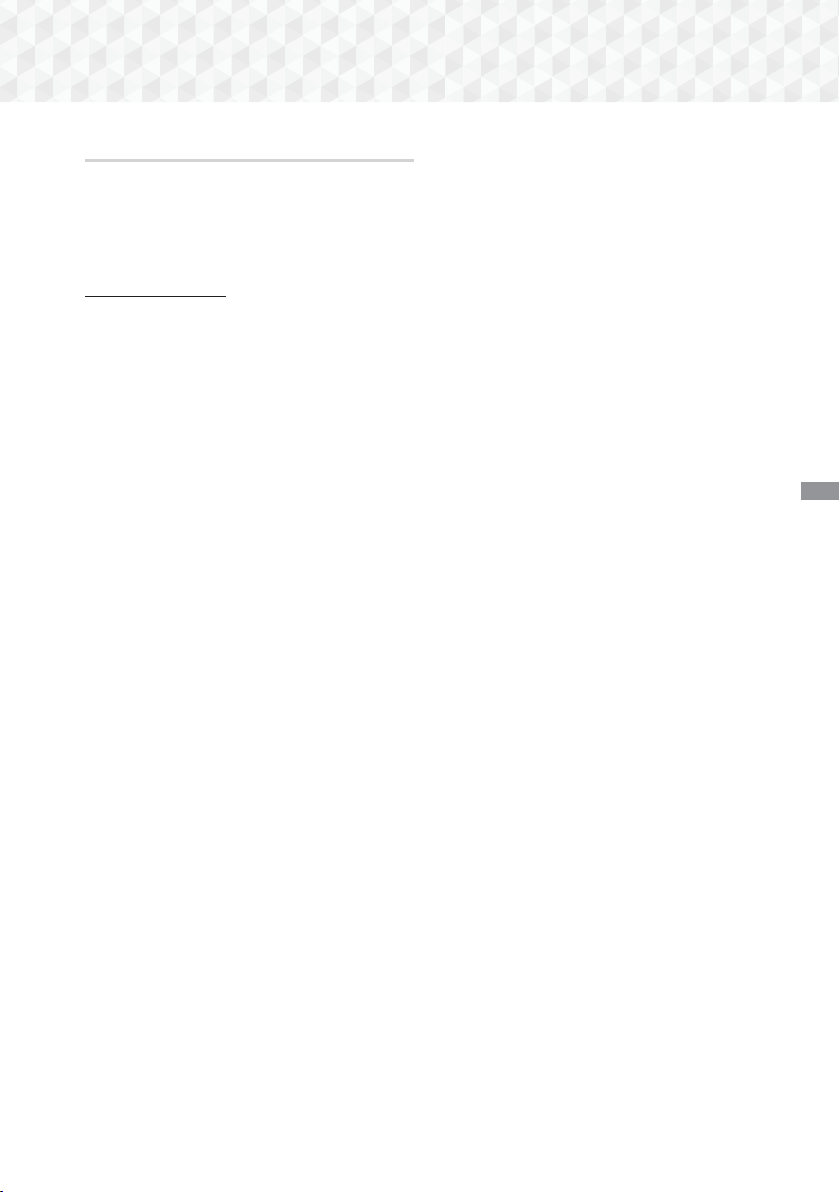
45 - Norsk
Nettverkstjenester
Starte en applikasjon
1. Velg SAMSUNG APPS på startskjermen, og
trykk deretter OK.
2. På skjermen SAMSUNG APPS, bruk
78:;
til å velge en app. Trykk deretter
OK. Appen
starter.
Menyen Alternativer
Med menyen Alternativer kan du legge til og slette
apper fra MINE APPS. Den lar deg også endre
posisjonen til en app i MINE APPS og oppdatere
apper.
Flytt
1. På skjermen MINE APPS velger du appen du vil
flytte, og deretter må du trykke OK i 3 sekunder.
En meny med flere alternativer vises.
2.
Velg Flytt, og trykk deretter
OK
.
3. Bruk
78:;
til å flytte appen.
4. år appen er der du ønsker at den skal være, må
du trykke
OK eller
e
(
AVSLUTT).
Slett
1. På skjermen MINE APPS velger du appen du vil
slette, og deretter må du trykke OK i 3 sekunder.
En meny med flere alternativer vises.
2. Velg Slett, og trykk deretter OK.
3. Bruk
:;
til å velge Ja, og trykk deretter
OK.
Slett flere
1. På skjermen MINE APPS velger du appen du vil
slette, og deretter må du trykke OK i 3 sekunder.
Options-menyen vises.
2. Velg Slett flere, og trykk deretter
OK.
3. Bruk
78:;
til å velge appene du ønsker å
slette, og trykk deretter OK.
4. Bruk
8
til å velge Slett, og trykk deretter OK.
Vis detaljer
1. På skjermen MINE APPS må du velge appen du
vil se detaljinformasjon om, og deretter trykker
du på
OK i 3 sekunder. En meny med flere
alternativer vises.
2. Velg Vis detaljer, og trykk deretter OK.
Bytt visning
1. På skjermen MINE APPS, velg en app og trykk
OK i 3 sekunder. En meny med flere alternativer
vises.
2. Velg Bytt visning og trykk deretter OK. Hvis den
gjeldende visningen er Mest spilt, vil du bli spurt
om du vil endre til en egendefinert visning. Hvis
den gjeldende visningen er Egendefinert visning,
vil du bli spurt om du vil endre til Mest spilt. Mest
spilt sorterer appene etter antall ganger du ha
kjørt hver app. Egendefinert visning lar deg ordne
appene etter eget ønske.
3. Velg OK og trykk deretter
OK for å bytte visning.
Lås/Lås opp
Du kan låse en app for å gjøre det vanskeligere å
slette den ved en feil.
1. På skjermen MINE APPS må du velge appen du
vil låse, og deretter trykke
OK i 3 sekunder. En
meny med flere alternativer vises.
2. Velg Lås/Lås opp, og trykk deretter OK.
3.
Skjermen for inntasting av PIN vises. Tast inn PIN-
koden din.
Trykk og hold 123 helt til talltastaturet
vises på skjermen. Når talltastauret vises må du
velge en tall med
78:;
, og deretter trykke
OK. Hvis du aldri har endret PIN-koden, må du
taste inn standard-PIN-kode: 0000
4. En avmerkingsboks vises på ikonene til hver av
appene. Bruk
78:;
til å gå til den appen du
ønsker å låse, og trykk deretter
OK for å velge
den. En hake vises på ikonet.
HT-J7500W_J7750W-NOR-0114.indd 45HT-J7500W_J7750W-NOR-0114.indd 45 2015-01-14 4:27:092015-01-14 4:27:09
Loading ...
Loading ...
Loading ...